
Izmaiņas servera informācijas reģistrācijā
Maksimālā rakstzīmju skaita maiņa parolei, konfigurējot servera autentifikācijas iestatījumus
Ir mainīts maksimālais rakstzīmju skaits parolei, pievienojot aktīvā direktorija domēnus vai reģistrējot LDAP servera informāciju/Microsoft Entra ID informāciju, izmantojot Remote UI (Attālais interfeiss). Ja iestatītā parole ir gara, tas uzlabo iekārtas drošību.

Adrešu grāmatas un iestatījumu datu kopīgošana nav atbalstīta daudzfunkciju iekārtā, kas izmanto vecāku aparātprogrammatūras versiju
|
|
Ja daudzfunkciju iekārta ar vecāku aparātprogrammatūras versiju veic šādas darbības ar daudzfunkciju iekārtu, kas šo funkciju atbalsta, iespējams, tā nedarbosies pareizi, un var rasties darbības traucējumi. Pirms darbības veikšanas noteikti atjauniniet aparātprogrammatūru uz jaunāko versiju.
Veikt atsevišķu importēšanu/atsevišķu eksportēšanu
Veikt pakešu importēšanu/pakešu eksportēšanu
Pielāgoto iestatījumu sinhronizācija
Lietot attālo adrešu grāmatu
Importēšana/eksportēšana, izmantojot CSV failu
|
Atbalsts Microsoft Entra ID informācijas iestatīšanai
Microsoft Entra ID informāciju var iestatīt sadaļā [Default Domain of Login Destination:], reģistrējot servera informāciju.
 Microsoft Entra ID informācijas norādīšana
Microsoft Entra ID informācijas norādīšana
Ja izmantojat Microsoft Entra ID kā autentifikācijas serveri, reģistrējiet lietojumprogrammu ar Microsoft Entra ID. Lietojumprogrammas reģistrācija Microsoft Entra ID
|
1.
|
Atzīmējiet izvēles rūtiņu [Use Microsoft Entra ID].
|
||
|
2.
|
Noklikšķiniet uz [Domain Settings].
Tiek parādīts ekrāns [Microsoft Entra ID Domain Settings].
|
||
|
3.
|
Norādiet Microsoft Entra ID informāciju.
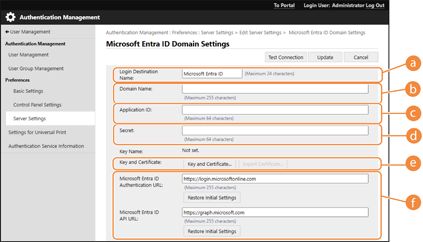
 [Login Destination Name:] [Login Destination Name:]
Ievadiet nosaukumu, kas būs redzams pieteikšanās adresātu laukā.
* Jūs nevarat izmantot vadības rakstzīmes vai atstarpes.
 [Domain Name:] [Domain Name:]
Ievadiet Microsoft Entra ID, kas ir pieteikšanās adresāts, domēna nosaukumu.
 [Application ID:] [Application ID:]
Ievadiet lietojumprogrammas (klienta) ID.
 [Secret:] [Secret:]
Ievadiet Microsoft Entra ID ģenerēto noslēpumu. Tas nav jāievada, izmantojot [Key and Certificate:].
 [Key and Certificate:] [Key and Certificate:]
Izmantojot atslēgu un sertifikātu, nospiediet [Key and Certificate]. Varat nospiest [Export Certificate], lai eksportētu sertifikātu, kas jāreģistrē Microsoft Entra ID.
 [Microsoft Entra ID Authentication URL:] un [Microsoft Entra ID API URL:] [Microsoft Entra ID Authentication URL:] un [Microsoft Entra ID API URL:]Ievadiet URL. Atkarībā no jūsu mākoņa vides jums, iespējams, būs jāmaina iestatījumi.
|
||
|
4.
|
Norādiet atribūtus.
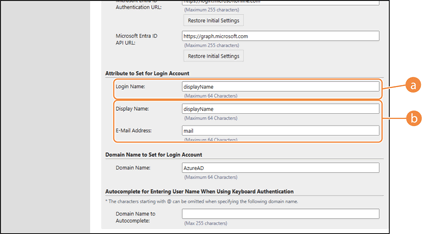
 [Attribute to Set for Login Account] [Attribute to Set for Login Account]
Ievadiet atribūtus katra lietotāja pieteikšanās vārdam, parādāmajam vārdam un e-pasta adresei serverī.
[Login Name:]
Nolaižamajā izvēlnē atlasiet atribūtu katra lietotāja konta pieteikšanās vārdam serverī.
* Lai norādītu atribūtu, kas nav redzams nolaižamajā izvēlnē, varat to ievadīt tiešā veidā.
[WindowsLogonName]:
displayName tiek iegūts no Microsoft Entra ID. displayName tiek mainīts, kā norādīts tālāk, lai izveidotu pieteikšanās vārdu.
[Rādīt nosaukumu]:
displayName, kas iegūts no Microsoft Entra ID, kļūst par pieteikšanās vārdu.
[userPrincipalName]:
userPrincipalName, kas iegūts no Microsoft Entra ID, kļūst par pieteikšanās vārdu.
[userPrincipalName-Prefix]:
userPrincipalName daļa pirms “@”, kas iegūta no Microsoft Entra ID, kļūst par pieteikšanās vārdu.
Piemērs:
ja userPrincipalName ir “user.002@mail.test”, pieteikšanās vārds ir “user.002”.  [Display Name:] un [E-Mail Address:] [Display Name:] un [E-Mail Address:]Ievadiet atribūtus katra lietotāja konta parādāmajam vārdam un e-pasta adresei serverī.
|
||
|
5.
|
Norādiet pieteikšanās adresāta domēna nosaukumu sadaļas [Domain Name:] apakšsadaļā [Domain Name to Set for Login Account].
|
||
|
6.
|
Norādiet iestatījumus sadaļas [Autocomplete for Entering User Name When Using Keyboard Authentication] apakšsadaļā [Domain Name to Autocomplete:].
Ievadiet tā domēna nosaukumu, kuram jāveic automātiskā pabeigšana. Iestatiet to pašu nosaukumu, kas ievadīts sadaļā [Domain Name:].
|
||
|
7.
|
Noklikšķiniet uz [Test Connection], lai pārbaudītu savienojumu.
|
||
|
8.
|
Noklikšķiniet uz [Update].
Notiek atgriešanās ekrānā [Edit Server Settings].
|
Lietojumprogrammas reģistrācija Microsoft Entra ID
Veiciet tālāk norādītās darbības, lai reģistrētu lietojumprogrammu Microsoft Entra ID.
Reģistrācijas process var mainīties līdz ar pakalpojuma atjauninājumiem. Papildinformāciju skatiet Microsoft tīmekļa vietnē.
Reģistrācijas process var mainīties līdz ar pakalpojuma atjauninājumiem. Papildinformāciju skatiet Microsoft tīmekļa vietnē.
1
Piesakieties Microsoft Entra ID.
2
Navigācijas izvēlnē noklikšķiniet uz [Microsoft Entra ID].
3
Reģistrējiet lietojumprogrammu.
|
1.
|
Navigācijas izvēlnē noklikšķiniet uz [App registrations]
 [New registration]. [New registration]. |
|
2.
|
Ievadiet lietojumprogrammas nosaukumu.
Varat ievadīt jebkādu nosaukumu.
Ievades piemērs:
Canon <printer name> pieteikšanās |
|
3.
|
Atlasiet konta veidu un noklikšķiniet uz [Register].
Tiek ģenerēts lietojumprogrammas (klienta) ID.
Pierakstiet ģenerēto ID. |
4
Izveidojiet noslēpumu vai reģistrējiet sertifikātu.
 Noslēpuma izveide
Noslēpuma izveide
|
1.
|
Navigācijas izvēlnē noklikšķiniet uz [Certificates & secrets].
|
|
2.
|
Noklikšķiniet uz [Client secrets]
 [New client secret]. [New client secret]. |
|
3.
|
Dialoglodziņā [Add a client secret] ievadiet aprakstu un derīguma termiņu un noklikšķiniet uz [Add].
Tiek izveidots noslēpuma ID un vērtība.
Pierakstiet izveidoto noslēpuma vērtību. Jums nav nepieciešams noslēpuma ID. * Noslēpuma vērtība tiek rādīta tikai vienreiz. Ja nevarat pierakstīt vērtību, izveidojiet jaunu klienta noslēpumu. |
 Sertifikāta reģistrācija
Sertifikāta reģistrācija
Iekārtas sertifikāts ir iepriekš jāeksportē. Jūs varat eksportēt sertifikātu, konfigurējot Microsoft Entra ID informāciju. Microsoft Entra ID informācijas norādīšana
|
1.
|
Navigācijas izvēlnē noklikšķiniet uz [Certificates & secrets].
|
|
2.
|
Noklikšķiniet uz [Certificates]
 [Upload certificate]. [Upload certificate]. |
|
3.
|
Atlasiet failu un noklikšķiniet uz [Add].
Kad sertifikāts ir augšupielādēts, pierakstiet nospieduma vērtību.
|
5
Navigācijas izvēlnē noklikšķiniet uz [API permissions].
6
Noklikšķiniet uz [Add a permissions].
7
Sadaļā [Request API permissions] atlasiet [Microsoft Graph].
8
Atļauju veida opcijai atlasiet [Delegated permissions] un piešķiriet atļaujas.
Piešķiriet tālāk norādītās atļaujas.
User.Read.All
Group.Read.All
GroupMember.Read.All
9
Atļauju veida opcijai atlasiet [Application permissions] un piešķiriet atļaujas.
Piešķiriet tālāk norādītās atļaujas.
User.Read.All
Group.Read.All
GroupMember.Read.All
* Izmantojiet atļaujas, kad nevarat pieteikties iekārtā vairākfaktoru autentifikācijas kļūdas dēļ. Tas nav nepieciešams atkarībā no funkcijas un izmantotās vides.
10
Noklikšķiniet uz [Grant admin consent confirmation] un uz [Yes].
Atlasītajām atļaujām tiek piešķirta administratora piekrišana.